Windows8.1でWindowsSmartScreenを無効にする方法
SmartScreenフィルターは、悪意のあるWebサイトやWebアプリケーションからユーザーを保護するためにInternetExplorer用に最初に設計されたテクノロジです。 IE8およびIE9と統合されました(IE7のフィッシングフィルターの後継として)。 最近では、Windows8およびWindows8.1以降のWindowsオペレーティングシステムの一部です。 OSの実装は、SmartScreen forIEとともに存在します。
広告
有効にすると、Windows SmartScreenフィルターは、ダウンロードして実行するすべてのアプリケーションに関する情報を送信します。 Microsoftのサーバー。その情報が分析され、悪意のあるアプリのデータベースと比較されます。 Windowsがサーバーからアプリに関する否定的なフィードバックを受け取った場合、アプリを実行できなくなります。 時間の経過とともに、アプリの評判はデータベースに蓄積されます。 ただし、煩わしさがあります。SmartScreenフィルターで、ダウンロードしたばかりのアプリの情報が見つからない場合は、 アプリを実行し、「Windowsは、この潜在的に悪意のあるアプリの実行を防止することでPCを保護しました」などのメッセージで迷惑をかけます。 オン。 これらのメッセージは、Microsoftが実行およびインストールする内容についてすべてを知っているという事実に加えて、SmartScreenフィルターを多くのユーザーにとってあまり望ましくないものにします。 無効にする方法を見てみましょう。
- コントロールパネルを開きます。 スタートメニューがないためにWindows8でコントロールペインを開く方法がわからなくなった場合は、に関する投稿を参照してください。 Windows8.1でそれを開くためのすべての可能な方法.
- 案内する コントロールパネル\システムとセキュリティ\アクションセンター. 左側のペインに、[WindowsSmartScreen設定の変更]リンクが表示されます。 クリックして。
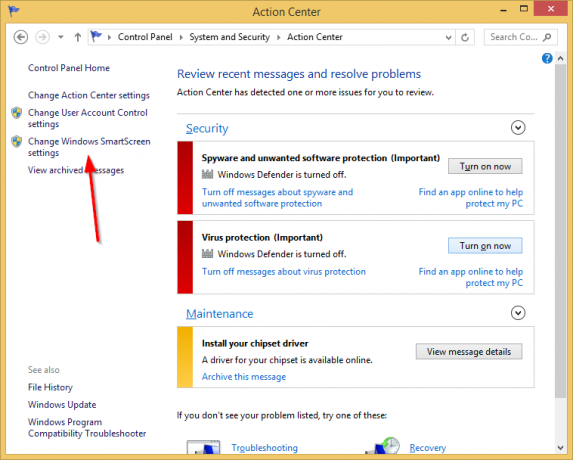
- 次のウィンドウが画面に表示されます。
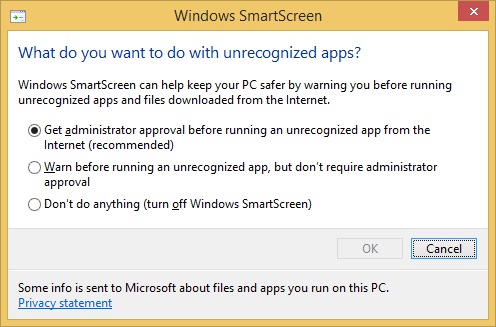
- [何もしない(Windows SmartScreenをオフにする)]オプションを設定し、[ わかった.
それでおしまい。 Windows SmartScreenは現在オフになっています(ただし、IE SmartScreenはオンのままです)。 アクションセンターのレポートが表示されます。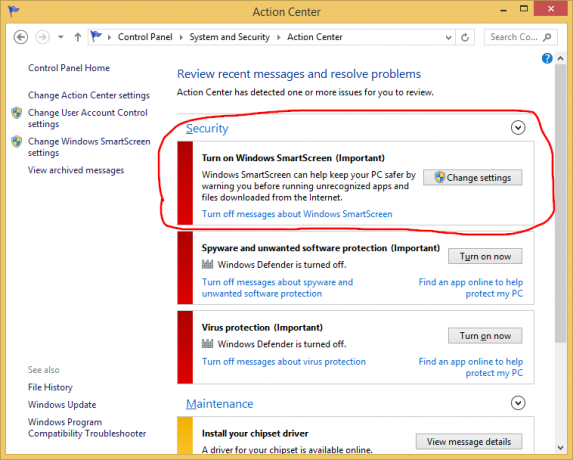
Windows SmartScreenの存在を完全に忘れたい場合は、そのリンクをクリックしてWindowsSmartScreenに関するメッセージをオフにすることもできます。


